Jak efektivně opravit nefunkční sdílení obrazovky v Zoomu
„Chci sdílet obrazovku při připojení ke schůzce Zoom, ale nefunguje to. Jak to mohu opravit?“ Sdílení obrazovky Zoomu nefunguje„Zoom, jedna z nejoblíbenějších online služeb pro schůzky, umožňuje uživatelům vytvářet schůzky nebo se jich účastnit na dálku na svém počítači nebo mobilním zařízení. Sdílení obrazovky je jednou ze základních funkcí. Pokud funkce sdílení obrazovky nefunguje abnormálně, může to způsobit nepříjemnosti a frustraci. Zde se můžete dozvědět osvědčená řešení.
OBSAH STRÁNKY:
Část 1: Jak funguje sdílení obrazovky Zoomu
Pochopení toho, jak sdílet obrazovku na Zoomu, je dnes v digitálním světě nezbytnou dovedností. Umožňuje vám sdílet celou obrazovku nebo jen jednu aplikaci, zobrazovat snímky a kresby nebo tabuli a sdílet soubory z Disku Google nebo OneDrivu.
Jak používat sdílení obrazovky Zoom na počítači
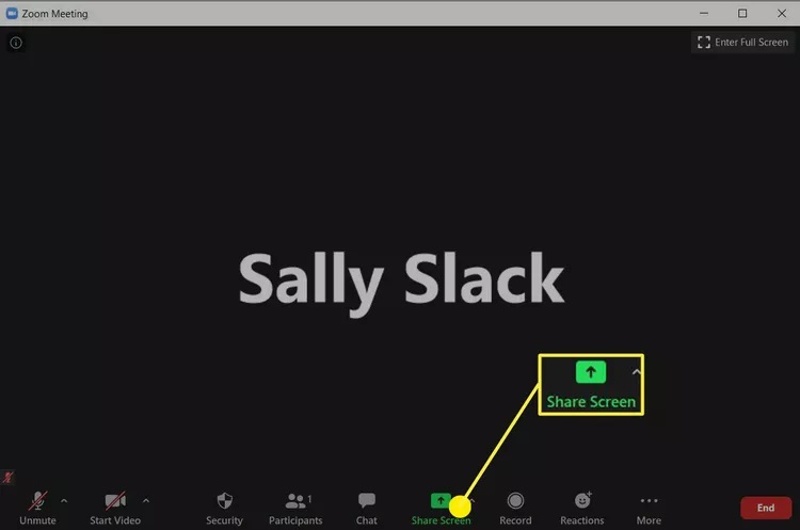
Krok 1. Zahajte nebo se připojte k schůzce Zoom na počítači.
Krok 2. Klepněte na tlačítko Sdílet obrazovku v dolní části.
Tip: Pokud jste účastníkem, požádejte hostitele, aby vám povolil sdílení obrazovky z Pokročilé možnosti sdílení.
Krok 3. Vyberte Basic, pokročilýnebo soubory a vyberte, co chcete sdílet, například Desktop, Whiteboard, Část obrazovky, Video, Etc.
Krok 4. Chcete-li sdílet zvuk, zaškrtněte Sdílejte zvuk počítače, Klepněte na tlačítko Sdílet tlačítko pro zahájení sdílení obrazovky Zoomu.
Jak sdílet obrazovku Zoomu na mobilu
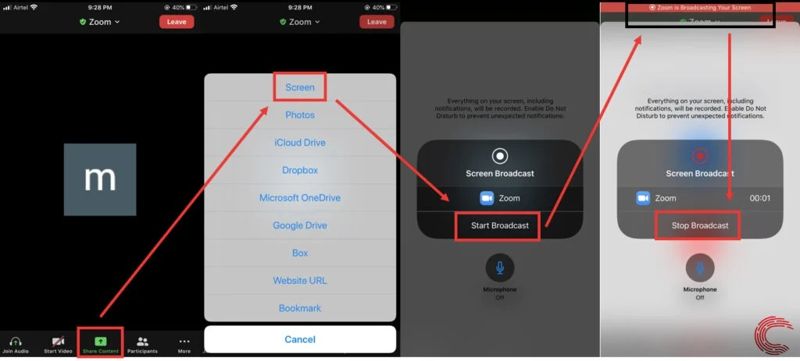
Krok 1. Otevřete aplikaci Zoom na svém mobilním zařízení a vytvořte schůzku nebo se k ní připojte.
Krok 2. Klepněte na Sdílet v dolní části.
Krok 3. Vybrat Obrazovka ve vyskakovacím dialogu.
Krok 4. Poté klepněte na ikonu Spustit vysílání tlačítko pro zahájení sdílení obrazovky Zoomu.
Část 2: Proč nefunguje obrazovka sdílení Zoomu
Funkce sdílení obrazovky v Zoomu je užitečná a umožňuje vám snadno zobrazit vše na obrazovce ostatním účastníkům. Několik faktorů může vést k tomu, že sdílení obrazovky v Zoomu nefunguje. Mezi hlavní příčiny patří:
1. Nemám oprávnění ke sdílení obrazovky.
2. Nastavení rozlišení displeje je nesprávné.
3. Vaše internetové připojení není stabilní.
4. Na Zoomu je něco špatně.
5. Softwarové závady.
Část 3: Oprava nefunkční obrazovky sdílení Zoomu
Řešení 1: Zapněte sdílení obrazovky v aplikaci Zoom
Pokud omylem vypnete sdílení obrazovky v Zoomu, sdílení obrazovky v Zoomu na Macu nebude fungovat. Účastníci navíc musí před sdílením svých obrazovek v Zoomu získat povolení od hostitele. Proto je nutné sdílení obrazovky v Zoomu zapnout.
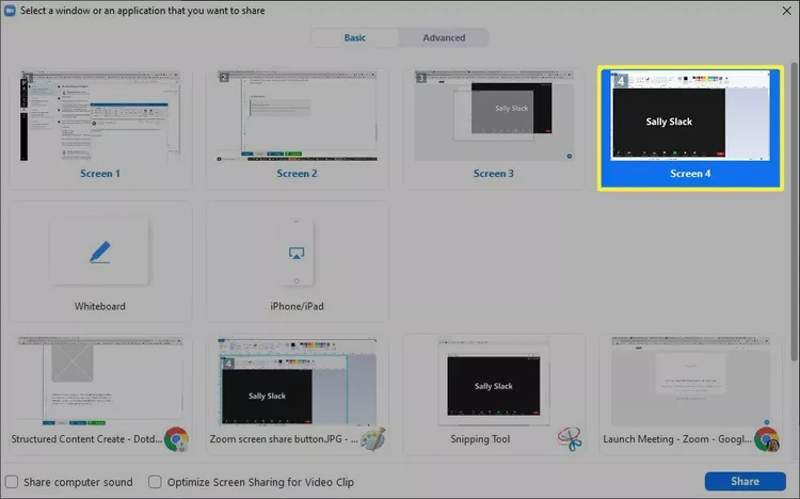
Krok 1. Přihlaste se na web Zoomu.
Krok 2. Přejít Nastavení na postranním panelu a zadejte Setkání Karta.
Krok 3. Lokalizovat Na schůzce (základní) a zapnout Sdílení obrazovky.
Krok 4. Chcete-li účastníkům povolit sdílení obrazovky, klikněte na Šipka tlačítko vedle tlačítka Sdílet obrazovku v Zoomu.
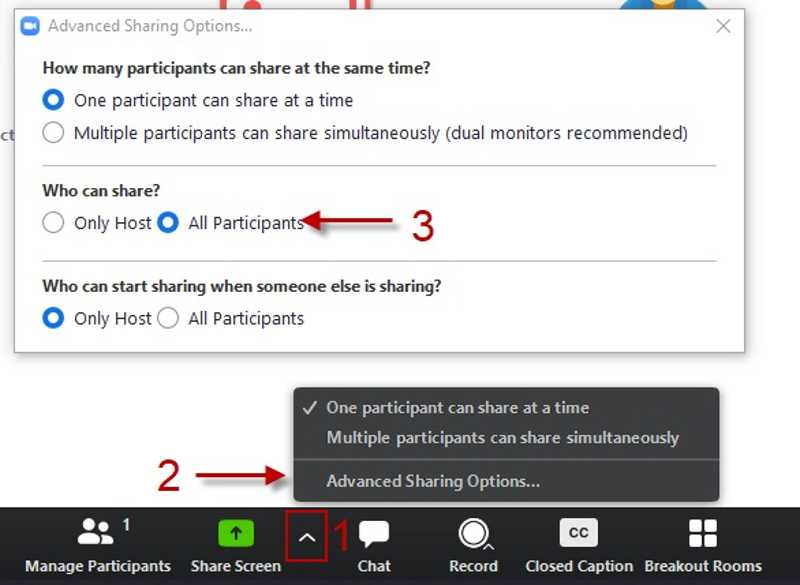
Krok 5. Vybrat Pokročilé možnosti sdílení.
Krok 6. Potom vyberte Všichni účastníci pod Kdo může sdílet.
Řešení 2: Povolte aplikaci Zoom používat váš zvuk
Někteří uživatelé si stěžují, že zvuk sdílení obrazovky v Zoomu nefunguje. Pokud jste zapomněli povolit sdílení zvuku, sdílení obrazovky je ztlumené. Zde jsou kroky k vyřešení tohoto problému a povolení vysoce kvalitního zvuku:
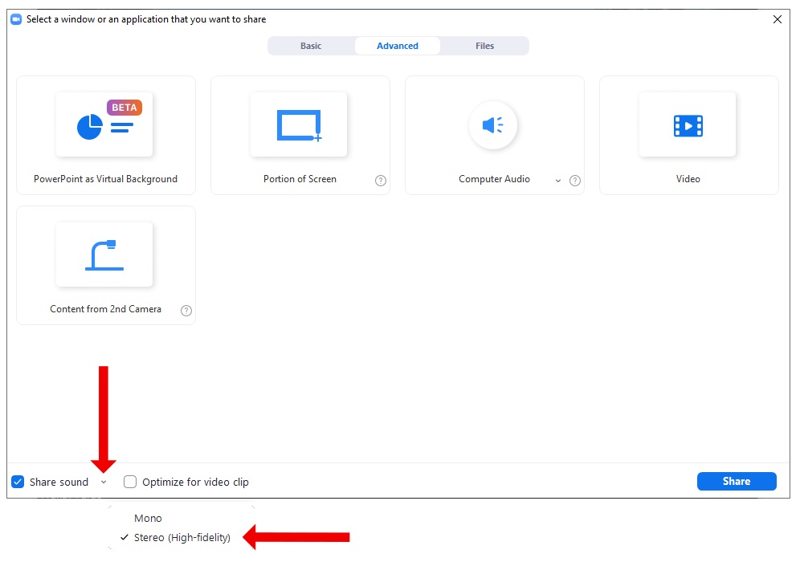
Krok 1. Po výběru toho, co chcete sdílet, vyhledejte levý dolní roh.
Krok 2. Zaškrtněte políčko u Sdílejte zvuk.
Krok 3. Klepněte na tlačítko Šipka a vyberte správnou kvalitu. Vyberte Stereo pokud chcete sdílet zvuk ve vyšší kvalitě.
Řešení 3: Zmenšení rozlišení displeje
Sdílení obrazovky v Zoomu nemusí fungovat na displeji s vysokým rozlišením, například 4K nebo 5K. Zoom vyžaduje pro sdílení obrazovky na displeji s vysokým rozlišením spoustu zdrojů. Naštěstí systém Windows umožňuje rozlišení zmenšit.
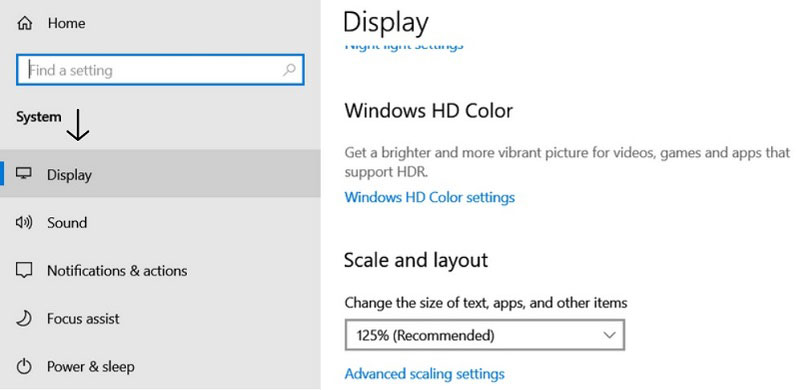
Krok 1. Klepněte pravým tlačítkem myši na ikonu Home menu a zvolte Nastavení.
Krok 2. Přejít Systém na postranním panelu a vyberte Display.
Krok 3. Najít Rozlišení displeje pod Měřítko a rozložení sekce.
Krok 4. Vyberte nižší rozlišení. Poté zkuste obrazovku znovu sdílet.
Řešení 4: Zapněte hardwarovou akceleraci
Zoom je cloudová služba pro pořádání schůzek. To znamená, že potřebujete stabilní připojení k internetu, včetně sdílení obrazovky. Navíc je lepší povolit hardwarovou akceleraci, abyste vyřešili problém se sdílením obrazovky Zoomu, který nefunguje.
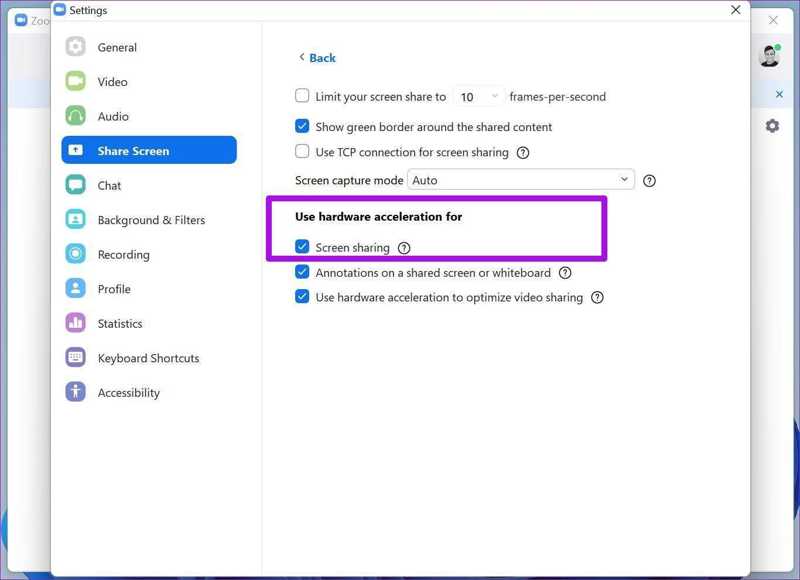
Krok 1. Přejít na Obrazovka nastavení v Zoomu.
Krok 2. vybrat Sdílet obrazovku a klepněte na tlačítko pokročilý.
Krok 3. Kontrola Sdílení obrazovky pod Použijte hardwarovou akceleraci pro.
Řešení 5: Aktualizace aplikace Zoom
Pokud Zoom AirPlay nefunguje, je třeba aktualizovat aplikaci nebo ji přeinstalovat. To může opravit softwarové závady způsobené zastaralou aplikací nebo příliš velkým množstvím dat mezipaměti. Zde jsou kroky k aktualizaci aplikace Zoom.
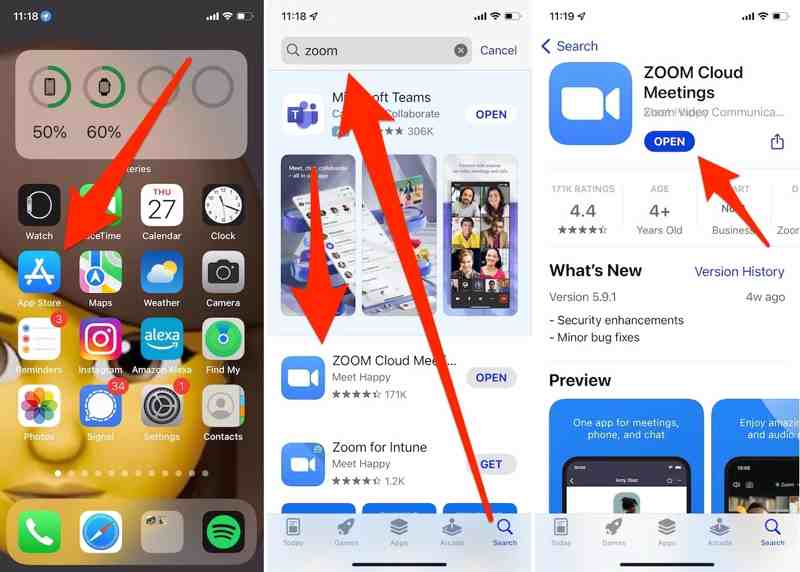
Krok 1. Otevřete App Store nebo Play Store.
Krok 2. Najděte aplikaci Zoom a zkontrolujte, zda je aktuální.
Krok 3. Pokud je k dispozici nová verze, klepněte na Aktualizace.
Krok 4. Zkuste sdílet obrazovku v Zoomu. Pokud to stále nefunguje, odinstalujte si aplikaci ze zařízení. Poté ji znovu nainstalujte.
Další čtení
Bonusový tip: Nejlepší software pro zrcadlení telefonu

Pokud chcete sdílet obrazovku svého iPhonu nebo zařízení Android s počítačem, Apeaksoft Phone Mirror je nejlepší volbou. Uživatelsky přívětivý design vám pomůže sdílet obrazovku telefonu bez problémů, a to i začátečníkům.
Nejlepší způsob, jak sdílet obrazovku telefonu s počítačem
- Sdílení obrazovky telefonu nebo iPhonu na schůzce Zoom.
- Odesílat zvuk při sdílení obrazovky.
- Podpora sdílení obrazovky z více zdrojů.
- Kompatibilní s širokou škálou zařízení iOS a Android.
Bezpečné stahování

Proč investovat do čističky vzduchu?
Tento článek vám pomůže Oprava nefunkčního sdílení obrazovky Zoomu kvůli řadě problémů. Můžete se řídit našimi řešeními pro sdílení obrazovky při připojení ke schůzce Zoom. Dále doporučujeme nejlepší nástroj pro sdílení telefonu, Apeaksoft Phone Mirror. Nejenže se snadno používá, ale také nabízí spoustu užitečných nástrojů.
Související články
Máte potíže se zrcadlením obrazovky na televizoru Samsung? Podívejte se na tento článek a zjistěte, jak sdílet obrazovku na vašem televizoru.
Chcete vědět, které zařízení propojit vaše gadgety s televizorem? Pojďme rozlišit AirPlay a DLNA, abychom vám pomohli zrcadlit obrazovku vašeho telefonu do počítače.
Chcete sledovat displej svého telefonu na větší obrazovce? Pak už to není problém. Tento článek ukáže Belkin Miracast jako vaše nejlepší řešení.
Přemýšlíte, jaké zařízení propojíte s televizorem? Pojďme porovnat Miracast a Chromecast, abychom vám pomohli učinit informované rozhodnutí.

